スマホをルーターとして、外でパソコンをネットに接続させる
- 2015.02.06
- パソコン・スマホ
自宅や事務所ならパソコンをインターネットに繋ぐことは何の問題もない。
だけどパソコンを屋外でネットに接続させるには、コンビニなどの無線LANを使うか、自前でモバイルルーターを用意しないと接続できない。
そこでスマホの出番。
スマホは元々インターネットに繋がってるから、スマホをルーター代わりに使えれば外でもパソコンでネットに繋ぐことが出来るはず。
こんな魅力的な話はないから、やってみることに。
まず本当にそんなことが出来るのか、ネットで確認してみる。
意味はよくわからないけど、デザリングという機能を使えば出来るとのこと。
他にもLTEとか3G(私のスマホは4G)の意味も知らないけど、やってみましょう。
先ずはスマホ側の設定から。
通常は家でも事務所でも無線LANで繋がってるから、それをデザリングにする。
(機種により表示が多少違うようだけど大まかには同じ、以下はZenFoneの場合)
それとデザリングの意味は知らないから質問はしないでください、答えられませんから、、、
スマホの設定から入って「その他」をタップ。
その他をタップすると無線とネットワーク入る。
ここでデザリングとモバイルネットワークをそれぞれタップして設定する。
デザリングをタップすると、こんな設定画面になる。
Wi-FiとBluetoothをONにして、Wi-Fiアクセスポイントをセットアップをタップ。
ここでネットワークの名前とパスワードを書く。
好きな名前とパスワードでOK。
モバイルネットワークは、データ通信を有効にするのをONにするだけ。
これでスマホ側の設定は終わり、スマホの画面にこんな表示がされる。
それぞれの意味はよく分からないけど、これでモバイルデータ通信を受信し、尚且つパソコンに対してルーターとしても働いてるということ(らしい)。
次はパソコン側の設定、、、と言ってもネットワークの接続先を変えるだけ。
コントロールパネルを開いて、ネットワークとインターネットをクリック。
そうすると スマホ側で設定したのがあるので、それをクリックすれば接続の完了。
本当に接続されているかを見るには、接続のステータスを確認すればこの通り。
ちゃんとASUS のZenFone(Phoneのタイプミスに非ず、商品名がこれ)経由でインターネットに繋がってる。
ヒュー、、、やってみれば簡単な事だけど、チカレタ。
これで屋外とか客先、車中などでもパソコンがネットに繋がるから心強い。
ZenFone 5、、、実に便利なツール。
それにしてもASUSのZenFone、このスペックで26,400円はやはり値打ちだと思う。
ブログ村のランキングに参加してます⬇
にほんブログ村
-
前の記事
旨いタイ料理の「タニサラ」【豊田市】 2015.02.05
-
次の記事
バレンタインが何やねん、 2015.02.07










